Verbindungsoptionen für das Samsung Galaxy Note 5 mit einem Fernseher ohne WLAN
Samsung ist eine etablierte Marke im Bereich der Android-Smartphones. Das Unternehmen hat eine beachtliche Auswahl an Geräten für Android-Nutzer geschaffen, darunter auch die beliebte Note- und Galaxy-Serie. Das Samsung Galaxy Note 5, als Nachfolger der Note-Reihe, erlangte aufgrund seines Designs und seiner umfassenden Funktionen viel Aufmerksamkeit. Es kam 2015 als Weiterentwicklung des Galaxy Note 4 auf den Markt und zeichnet sich durch ein größeres Display, verbesserte Spezifikationen und den S Pen aus. Eine seiner bemerkenswerten Eigenschaften ist die Möglichkeit, es mit einem Fernseher zu verbinden, was seine Einsatzmöglichkeiten erheblich erweitert. Obwohl die WLAN-Verbindung eine gängige Methode darstellt, suchen viele Nutzer nach Alternativen ohne Internetverbindung. Wenn Sie wissen möchten, wie Sie Ihr Note 5 ohne WLAN mit einem Fernseher verbinden, sind Sie hier richtig. Dieser Artikel stellt verschiedene drahtlose und kabelgebundene Wege vor, um Ihr Samsung Note 5 mit dem Fernseher zu verbinden, beleuchtet einige Vorteile und erklärt die Schritte zur Verbindung via HDMI-Kabel. Beginnen wir mit diesem ausführlichen Leitfaden zur Note 5- und TV-Konnektivität.
Verbinden des Note 5 mit dem Fernseher ohne WLAN
Die Möglichkeit, das Note 5 mit einem Fernseher, unabhängig vom Vorhandensein eines WLAN-Netzwerks, zu verbinden, ist eine von den Entwicklern integrierte Funktion. Diese Fähigkeit ermöglicht es den Benutzern, Inhalte ihres Telefons mühelos auf einem größeren Bildschirm darzustellen. Die Wahl der Verbindungsmethode hängt von der vorhandenen Technologie zu Hause und den Funktionen des Fernsehgeräts ab. Im Folgenden werden verschiedene Optionen vorgestellt, wie Sie Ihr Samsung Note 5 ohne WLAN mit dem Fernseher verbinden können:
Methode 1: Verwendung von USB
Die einfachste Art der Verbindung ist die kabelgebundene Methode via USB. Diese Methode ist intuitiv und erfordert ein USB-Kabel, das in der Regel mit dem Smartphone geliefert wird. Gehen Sie wie folgt vor:
1. Verbinden Sie eine Seite des USB-Kabels mit Ihrem Smartphone.
2. Stecken Sie das andere Ende des Kabels in den USB-Anschluss Ihres Fernsehers.
3. Rufen Sie das TV-Menü über die Fernbedienung auf.
4. Wählen Sie den entsprechenden USB-Anschluss im Menü „Verbindungen“ aus.
Sobald das Smartphone erkannt wurde, wird die Datenübertragung auf Ihrem Telefon angezeigt. Wählen Sie hier die Option „Mediengerät“. Danach können Sie mit der TV-Fernbedienung die Inhalte Ihres Smartphones (Bilder, Videos und Audio) auf dem Fernsehbildschirm anzeigen.
 Bild von adrian x von Pixabay
Bild von adrian x von Pixabay
Methode 2: Verwendung eines HDMI-Kabels
Eine weitere Möglichkeit ist die Verwendung eines HDMI-Kabels. Diese Methode erfordert etwas mehr Aufwand, ist aber ebenfalls sehr nützlich. Die Verbindung ermöglicht es, den Smartphone-Bildschirm auf dem Fernseher zu spiegeln und die Smartphone-Aktionen direkt auf dem größeren Bildschirm zu verfolgen. Sie können sogar Ihre Smartphone-Anwendungen auf dem TV nutzen. Da das Note 5 keinen direkten HDMI-Anschluss besitzt, benötigen Sie einen MHL- oder SlimPort-Adapter, die im Fachhandel erhältlich sind. Befolgen Sie diese Schritte:
1. Verbinden Sie den USB-Stecker des MHL- oder SlimPort-Adapters mit dem Smartphone.
2. Verbinden Sie den Adapter über ein HDMI-Kabel mit dem Fernseher.
3. Gehen Sie zu den TV-Einstellungen und wählen Sie den gewünschten HDMI-Eingang aus.
Nach erfolgreicher Einrichtung wird der Bildschirm Ihres Note 5 auf dem Fernseher angezeigt und Sie können Ihr Smartphone über den TV bedienen.
 Foto von Srattha Nualsate auf Pexels
Foto von Srattha Nualsate auf Pexels
Methode 3: Verwendung von Miracast
Eine dritte Option ist die Verwendung von Miracast, eine Technologie für die kabellose Bildschirmübertragung. Miracast ermöglicht es, den Bildschirm Ihres Smartphones ohne zusätzliche Kabel zu spiegeln.
Hinweis: Wenn Ihr Fernseher Miracast nicht unterstützt, können Sie eines der folgenden Geräte erwerben und an einen HDMI-Anschluss Ihres Fernsehers anschließen:
- Miracast-Videoadapter
- Amazon Fire TV-Box oder TV Stick
- Samsung Smart TV mit Miracast-Unterstützung
- Roku 3, 4 oder Streaming-Stick
- Ein anderes Gerät, das Miracast unterstützt
Führen Sie die folgenden Schritte aus, um Miracast zu verwenden:
1. Stellen Sie sicher, dass Ihr externes Gerät bereit ist, Videos zu empfangen.
2. Wischen Sie auf dem Bildschirm Ihres Telefons nach unten, um die Benachrichtigungsleiste zu öffnen.
3. Wählen Sie „Quick Connect“ und tippen Sie auf Ihr externes Gerät.
4. Wählen Sie die Option „Inhalte abspielen/ansehen“ und dann den Gerätenamen.
5. Wählen Sie „Video“ und tippen Sie auf „Fertig“.
Methode 4: Verwendung eines Bluetooth-Dongles
Eine weitere Möglichkeit ist die Verwendung eines Bluetooth-Dongles. Diese Option ist besonders nützlich, wenn Ihr Fernseher kein neueres Modell ist oder Bluetooth nicht nativ unterstützt. Der Dongle wird an den USB-Anschluss des Fernsehers angeschlossen und sendet ein Bluetooth-Signal an Ihr Android-Gerät.
1. Verbinden Sie den Bluetooth-Dongle mit dem USB-Anschluss Ihres Fernsehers.
2. Aktivieren Sie Bluetooth auf Ihrem Note 5.
3. Warten Sie, bis Ihr Note 5 verfügbare Bluetooth-Signale erkennt.
4. Wählen Sie „Koppeln“ aus, sobald Ihr Fernseher gefunden wurde.
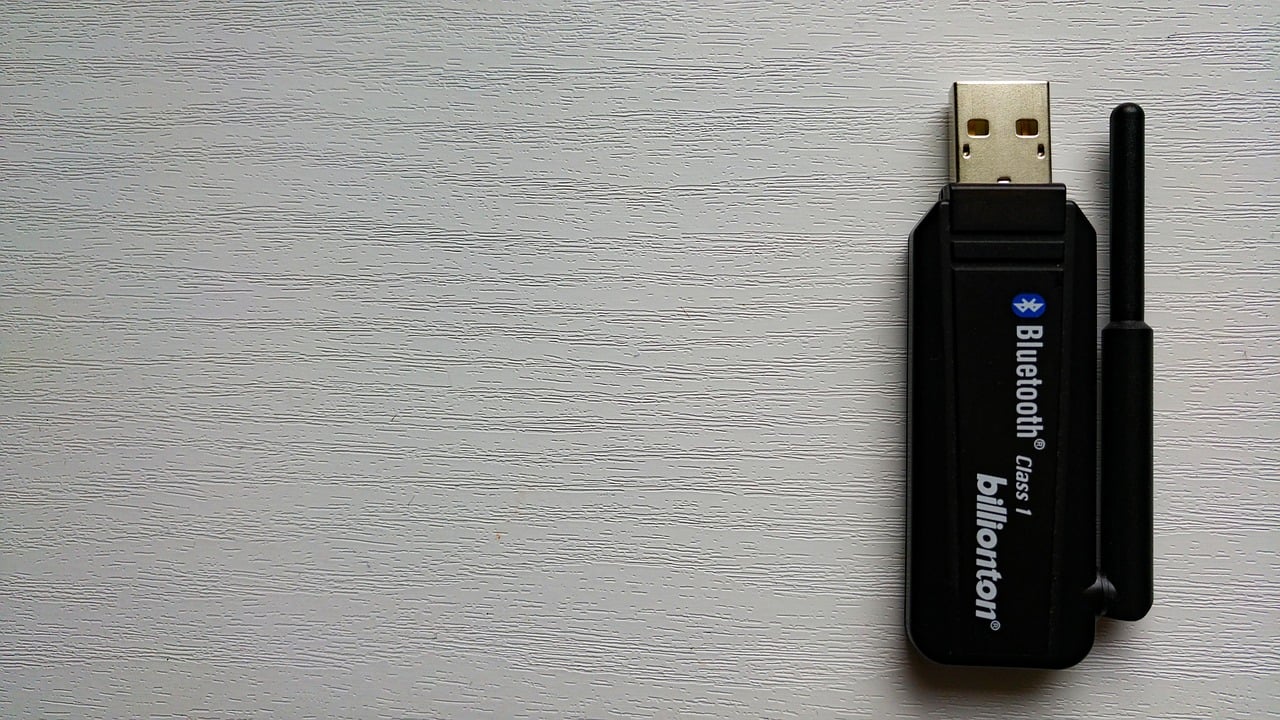 Bild von Esa Riutta von Pixabay
Bild von Esa Riutta von Pixabay
Vorteile der Verbindung des Galaxy Note 5 mit einem Fernseher
Das Galaxy Note 5 bietet viele Vorteile, die auf einem großen Bildschirm noch besser zur Geltung kommen. Hier sind einige Gründe, warum es sich lohnt, Ihr Smartphone mit einem Fernseher zu verbinden:
- Sie können Musik vom Smartphone über die TV-Lautsprecher genießen.
- Videos lassen sich auf einem großen Bildschirm in verbesserter Qualität ansehen.
- Eine bequeme und einfache drahtlose TV-Steuerung ist möglich.
- Spiele können auf dem Fernseher mit besserem visuellen Erlebnis gespielt werden.
- Der Startbildschirm des Smartphones kann auf dem Fernseher angezeigt werden.
Häufig gestellte Fragen (FAQs)
| Q1. Welche Hardwareverbindung kann ich verwenden, um mein Note 5 mit dem Fernseher zu verbinden? |
| Antw. Sie können einen mit dem Note 5 kompatiblen MHL-Adapter verwenden. |
| Q2. Kann ich mein Telefon ohne WLAN mit dem Fernseher verbinden? |
| Antw. Ja, dies ist mit den oben beschriebenen Methoden möglich. |
| Q3. Wie verbinde ich mein Telefon über USB mit einem Fernseher? |
| Antw. Verbinden Sie das USB-C-Kabel mit Ihrem Android-Smartphone und dann mit einem geeigneten Dock mit HDMI-Ausgang oder einem USB-C-zu-HDMI-Adapter. |
| Q4. Unterstützt das Samsung 5 Bildschirmspiegelung? |
| Antw. Ja, die Bildschirmspiegelung ist in der Galaxy S-Serie verfügbar. |
| Q5. Gibt es eine Smart View Funktion im Note 5? |
| Antw. Die Smart View-Funktion im Note 5 wurde im Oktober 2020 eingestellt. |
Wir hoffen, dieser Leitfaden hat Ihnen dabei geholfen, verschiedene Möglichkeiten zu entdecken, wie Sie Ihr Note 5 ohne WLAN mit dem Fernseher verbinden können. Zögern Sie nicht, Ihre Fragen, Anregungen oder Bedenken im Kommentarbereich zu hinterlassen.